完整代码
import cv2
cap = cv2.VideoCapture(0)
while(cap.isOpened()):
retval, frame = cap.read()
cv2.imshow('Live', frame)
if cv2.waitKey(5) >= 0:
break
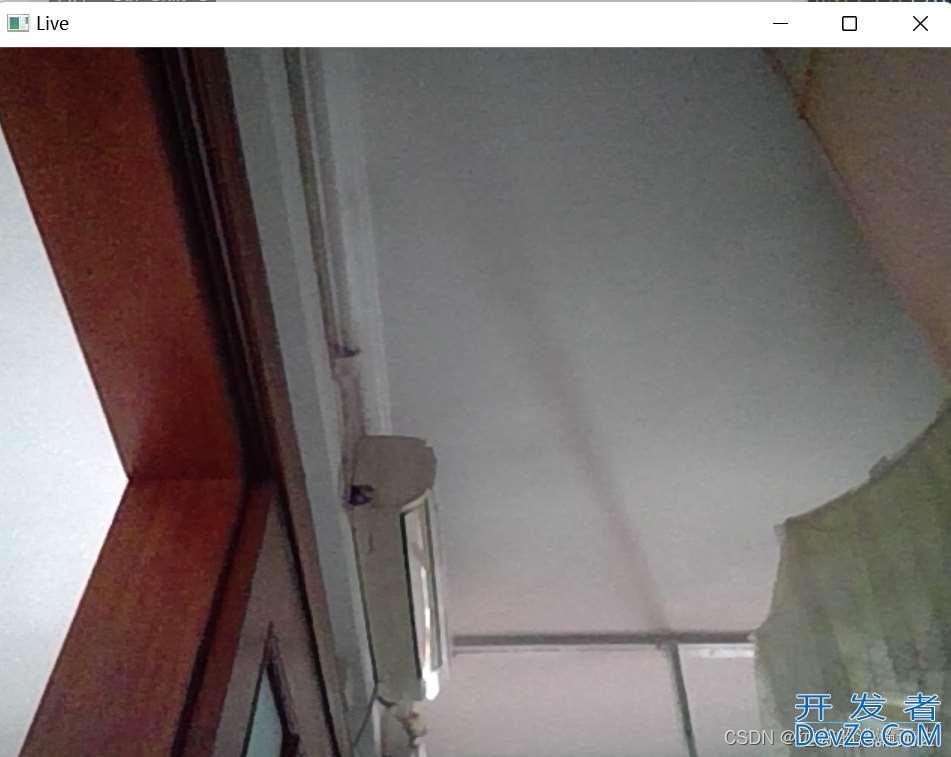
正常结果
正常结果:显示出摄像头看到的东西,按任意键窗口才关闭。上述代码在环境在Windows 11,python android版本 3.9.6下调试通过。以下逐句分析。
逐句分析
import cv2
遇到问题:ModuleNotFoundError: No module named android‘cv2’ 没有模块称android作cv2。python需要用到opencv-python模块。可在命令行模式输入:
pip install opencv-python -i https://pypi.douban.com/simple/
-i参编程客栈数不是必须的。但在这里用-i指定豆瓣源作为依赖下载源速度会更快。
cap = cv2.VideoCapture(0)
声明使用的是默认摄像头,从0依次寻找。具体细节可依照官网docs.opencv.org/3.4/d8/dfe/classcv_1_1VideoCapture.html 的说明。
while(cap.isOpened()):
摄像头状态是开的话不断地刷新。刷新的具体时间写在后面的waitKey()方法中。
retval, frame = cap.read()开发者_Python教程
依照官http://www.devze.com网的说明,在刷新的时候设置两个参数接收读取read方法后的返回,尽管retral后面不会用到。
cv2.imshow('Live', frame)
用imshow()方法将读取后的内容展示出来。窗口命名Live。
if cv2.waitKey(5) >= 0:
break
waitKey()方法是短暂停留5毫秒等待一个输入。依照官网的说明,必须这样配合,画面才能够显示出来。若没有这样的等待,那么只会见到因刷新太快而出现的一个灰色窗口。等待的输入可以是键盘的按键,按照ASCII码表组合,0 以上整数表示任意键。比如27是Esc键、81是Q键,如此类推。
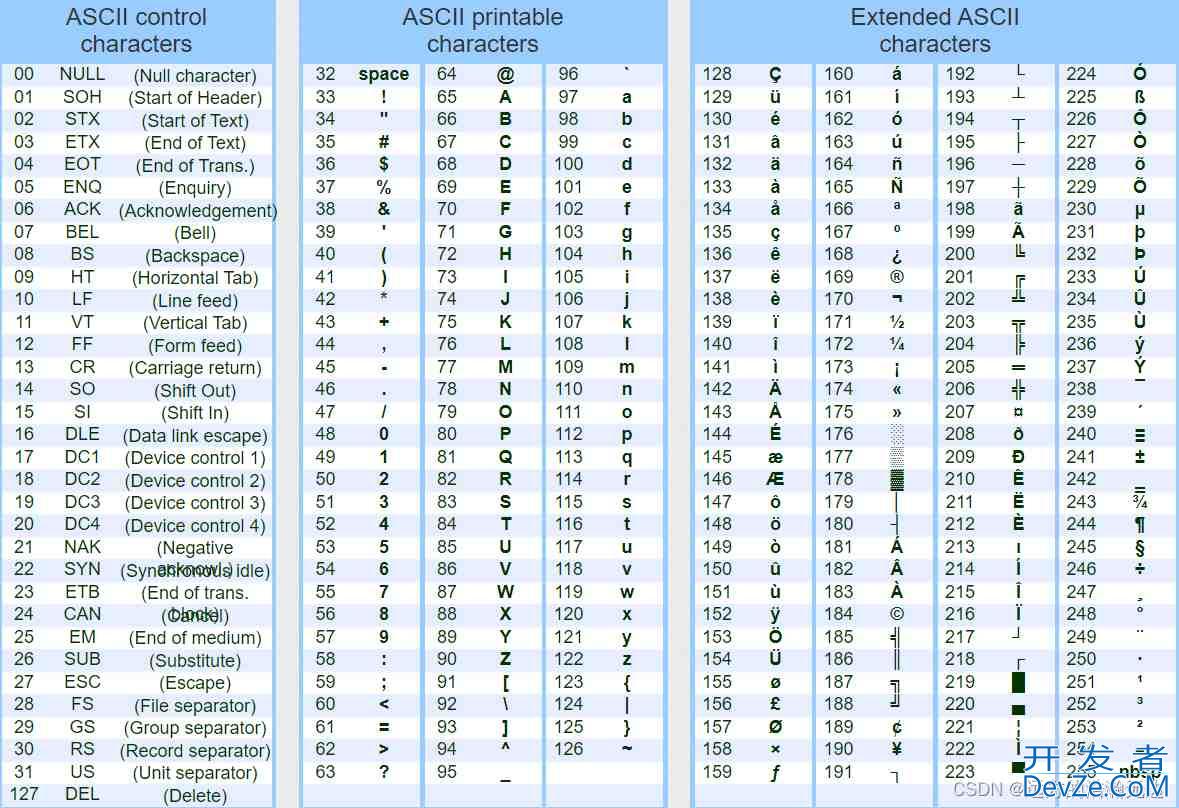
具体方法和功能可参考 OpenCV官网 docs.opencv.org
到此这篇关于关于Python如何调用摄像头的文章就介绍到这了,更多相关Python调用摄像头内容请搜索我们以前的文章或继续浏览下面的相关文章希望大家以后多多支持我们!









 加载中,请稍侯......
加载中,请稍侯......
精彩评论